Подбор ключевых слов для контекстной рекламы: подробнейшая инструкция по сбору семантики для Директ и Adwords

Про подбор ключевых слов для Директ и Adwords написано немало статей, но все их объединяет один недостаток. В них говорится обо всем и ни о чем конкретно. Я решила исправить это и написать подробнейшую инструкцию по составлению семантического ядра для контекстной рекламы. Приготовьтесь к длинному и очень подробному руководству, после которого вы сможете самостоятельно собрать все целевые запросы для показа своей поисковой рекламы.
Как поисковые системы понимают ключевые слова
Начнем с азов. Что вообще такое ключевые слова и как понимают их поисковые системы. Ключевые слова — это те фразы, по которым вы хотите показывать свои объявления в рекламной поисковой выдаче Яндекс, Google и их собратьев. Иными словами, если вы хотите показывать в Яндекс рекламу тем, кто ищет кухни на заказ, то вам нужно использовать ключевое слово кухни на заказ. Проще некуда.
Но не нужно забывать, что поисковые системы — это роботы, которые не понимают русскую речь в привычном для нас виде. Например, Яндекс по-умолчанию упускает все союзы и предлоги. Т.е. если вы решите показывать свои объявления по приведенному выше в примере ключевому слову кухни на заказ Яндекс увидит это ключевое слово по-своему, он упускает предлог на, т.е. фактически вы будете показывать свое объявление по ключевому слову заказ кухни.
Кроме того ни Яндекс ни Google не учитывают порядок слов в ключевой фразе. И если, например, вы захотите показывать объявления по ключевому слову билеты питер москва, то ваши же объявления будут показываться, если пользователь запросит в поисковых системах билеты москва питер — понимаете? И это только 2 примера того, как поисковые системы понимают запросы пользователей. Для того, чтоб показывать свои объявления именно по тем запросам пользователей, по которым вы хотите, необходимо использовать операторы ключевых слов, о которых я писала ранее.
Возможен ли автоматический подбор ключевых слов?
Возможно вы не раз слышали, что есть какие-то волшебные программы, которые автоматически и без вашего участия соберут семантическое ядро за считанные минуты. Но чудес не бывает, и даже если вы доверяете подбор ключевых слов специалисту, вам все равно нужно будет участвовать в этом процессе, т.к. ни один специалист не может так же хорошо разбираться в бизнесе, как вы — его руководитель.
Конечно, то, что вы прочитаете ниже, очень сильно облегчит вам работу по сбору семантического ядра для контекстной рекламы, вы потратите в десятки раз меньше времени, чем если бы делали это без инструкции, но руками и головой поработать все равно придется. А теперь давайте поговорим об этапах подбора ключевых слов.
Этапы подбора ключевых слов Директ и Adwords
Подбор ключевых слов делится условно на 3 этапа: сбор основы семантического ядра (или масок ключевых слов), сбор ключевых слов по маскам, группировка ключевых слов и минус слов для рекламной кампании.
Для начала давайте разберемся с терминами.
Основа семантического ядра (другое название — маски ключевых слов) — это список одно- дву- или трехсловных запросов, которыми пользователи могут назвать ваш товар или услугу. Это те слова, которые могут охарактеризовать ваш продукт.
В нашем примере с кухнями это кухня, кухонный гарнитур, кухонная мебель, мебель кухни и т.д.
Подбор масок ключевых слов
На этом этапе вам нужно включить всю свою фантазию, все знания о своем продукте, узнать все, что только можно о своем продукте у конкурентов, а еще спросить Яндекс и Google.
Куда вы будете выписывать все маски — ваше личное дело. Кто-то делает майнд-карты, кто-то использует блокнот, лично я предпочитаю собирать маски в Excel таблицу.
Как искать маски ключевых слов? Самое первое — напишите все возможные названия вашего товара или услуги. После вы можете пойти в Яндекс Вордстат, поочередно вписывать уже найденные в голове маски ключей и добавлять в список те, которые вы увидите в правой колонке “запросы похожие на”.
Вот как это выглядит на практике:
Красным выделено все то, что отправляется в основу семантического ядра. Все, что находится в левой колонке нам пока не нужно. Поскольку наша задача сейчас максимально расширить список вариантов того, как могут искать нашу услугу. А в левой колонке содержатся все ключевые слова, в которых уже есть наша маска. В нашем примере все они содержат в себе фразу “инфракрасный пол”. Такие запросы называются вложенными. Т.е. они вложены в нашу маску ключевого слова.
Еще можно пойти в сами поисковые системы и посмотреть их подсказки
А еще обязательно посмотрите сайты конкурентов, наверняка вы найдете много новых масок.
Группировка масок ключевых слов
Нужно понимать, что если у вас интернет-магазин, с огромным количеством товаров, то файл с масками ключевых слов у вас будет огромным. И лучше сразу разделить его на группы, согласно структуре вашего сайта. Например, для каждого раздела сайта новый Excel файл, внутри которого в разных вкладках будут разные его подразделы или товары.
Но даже если у вас простой одностраничник, я все равно рекомендую сгруппировать маски по общим семантическим признакам. Например, отдельно все маски, которые касаются Яндекс Директ, отдельно все маски, которые касаются Google Adwords, и отдельно все, что касается просто контекстной рекламы. Для чего это нужно? Во-первых это сэкономит нам время на сортировке ключевых слов, а во вторых это существенно сэкономит ваше время на написание объявлений в будущем.
Что дальше? Дальше нам необходимо собрать все ключевые слова, которые содержат в себе наши маски. Т.е. все вложенные запросы
Подбор вложенных запросов ключевых слов
Здесь у вас есть выбор: автоматизация или работа вручную. Вы можете использовать программу Key Collector, которая за вас соберет все вложенные запросы, а можете использовать инструмент Оценка бюджета рекламной кампании от Яндекс, в котором все тоже самое можно сделать руками. Так что тут решать вам: экономить время или деньги. Покажу, как это работает на примере инструмента оценки бюджета рекламной кампании от Яндекс.
Итак, нам нужно для каждой нашей маски собрать все, что находится в левой колонке Яндекс Вордстат. Для этого открываем инструмент оценки бюджета, и сразу же снимаем 2 галочки внизу. Это очень важный момент.
Затем вставляем первую маску, у нас это “теплый пол” и нажимае Пересчитать
Яндекс считает прогноз бюджета для заданного ключевого слова, но нам не это нужно. Нам нужно вытащить все запросы из левой колонки Яндекс Вордстат. Для этого под словом “теплый пол” нажимаем Подобрать
И получаем выдачу Яндекс Вордстат. Где нам просто нужно отметить галочками все, что содержится в левой колонке:
Затем опуститься вниз, и нажать Добавить
Все выделенные галочкой ключевые слова попадут в инструмент оценки бюджета. Обязательно всегда проверяйте, чтоб после каждого добавления у вас были отмечены галочкой Фразы
А вам нужно будет вернуться на страницу, где вы отмечали галочками ключевые слова, и перейти на вторую страницу выдачи Яндекс Вордстат:
Там мы снова отмечаем галочкой все фразы, нажимаем Добавить, проверяем, что ключевые слова добавились в инструмент оценки бюджета и галочка Фразы отмечена, снова возвращаемся на страницу подбора и переходим уже на третью страницу. Эти операции повторяем до тех пор, пока не доберетесь до значений частотности 20-10. Более низкочастотные фразы я обычно в работу беру только если ниша очень узкая, и более частотных ключевых слов крайне мало.
Когда все вложенные запросы для первой маски собраны, их нужно добавить в наш эксель файл. Для этого либо экспортируйте все ключевые слова в файл, либо скопируйте их и вставьте в эксель:
Повторите все вышеперечисленные шаги для каждой маски ключевых слов. Таким образом у вас соберется просто огромнейшее количество ключевых слов. Но нужно понимать, что пока в нашем списке есть как целевые, так и нецелевые слова. И тут наступает этап сортировки, когда мы отделяем зерна от плевел.
Сортировка ключевых слов
Легче всего выполнять сортировку в программе Key Collector, кроме того можно воспользоваться различными макросами для Excel, которых полным полно в сети. Но я покажу вам, как можно довольно быстро рассортировать все ключевые слова с помощью обычных, встроенных в Excel функций.
Итак, у нас есть огромная простыня из ключевых слов в которых нам нужно для начала найти все горячие ключевые слова. Горячие — это те ключи, в которых пользователь явно изъявляет заинтересованность в покупке продукта. Обычно такие ключевые слова содержат в себе купить, доставка, заказать, цена, название города и т.д.
Как быстро найти в нашем файле все горячие ключи? Нам поможет условное форматирование.
Что нужно сделать.
Выделяете весь столбец А. Открываете условное форматирование-правила выделения ячеек-текст содержит:
Вводите первый маркер горячего ключевого слова купить, только рекомендую воодить такие маркеры без окончаний, т.е. купи
Нажимаете ок, и все ключевые слова, которые содержат в себе купи подсвечиваются красным:
Далее выбираете Сортировка и фильтр — настраиваемая сортировка:
И настраиваете сортировку, в которой все ячейки заданного цвета будут вверху:
Сразу просмотрите, все ли они целевые для вас. Если какие-то из ключей нецелевые, сразу переносите их в отдельную вкладку, где мы будем впоследствии собирать минус слова. А все целевые горячие вырезайте и переносите в отдельную вкладку, где мы будем собирать только горячие ключевые слова. И повторяйте данную операцию для всех маркеров горячих ключей.
Таким же способом можно очень быстро убрать из списка все нецелевые запросы, которые мы точно знаем. Например со словами отзывы, фото, видео, своими руками и т.д.
Кроме того, таким способом вы можете разделить ключевые слова по страницам сайта. Например, выделить из всех горячих электрические, водяные, инфракрасные, пленочные и т.д. и разделить их по разным вкладкам нашего файла. Где для каждого раздела сайта будет своя вкладка с ключевыми словами.
После того, как все горячие и основные нецелевые ключи вы собрали в отдельных вкладках, вам остается выделить теплые ключевые слова и минус слова. Проще всего сделать это методом двух пальцев.
Сортировка ключевых слов методом двух пальцев
Как работает этот метод. Все просто. Вы принимаете, что все оставшиеся целевые для вас ключи — это цифра 1, а все нецелевые — это цифра 2. И в столбце B напротив каждого ключевого слова проставляете 1 или 2.
После чего сортируете столбец B по возрастанию. Важный момент, при сортировке обязательно выбирайте автоматически расширить выделенный диапазон, иначе сортировка произойдет только внутри столбца B
И все ваши ключевые слова выстроятся по-порядку. Сначала будут целевые ключи — это ваши оставшиеся теплые. А за ними нецелевые ключи — это ваши оставшиеся минус слова.
Соответственно теплые вы переносите в отдельную вкладку, а минус слова добавляете во вкладку с минус словами.
Казалось бы все. Но нет. Нужно еще из всех ваших фраз с минус словами выделить отдельные нецелевые слова. Чтоб получилась вкладка не с фразами, а именно с отдельными словами, которые можно использовать в рекламной кампании.
Выделяем минус слова
Для того, чтоб из фраз выделить отдельные нецелевые слова можно воспользоваться инструментом Считалка слов. Вам нужно вставить в него все фразы с минус словами, и считалка разобьет все эти фразы на отдельные слова.
Вставляете эти слова в Excel и снова используйте метод двух пальцев. Где 1 — это целевые для нас слова, а 2 — нецелевые.
Снова сортируете по возрастанию, и все слова с цифрой 2 — это и есть ваши минус слова, которые можно использовать для рекламной кампании.
Вот и все. По итогу у вас должен получиться большущий Excel файл с вкладками для горячих ключевых слов, теплых ключевых слов и минус слов, которые вы уже можете использовать для написания объявлений.
Подбор ключевых слов — итоги
Вы должны понимать, что это лишь алгоритм, который вы можете подстраивать под себя. Некоторые ручные операции вы можете автоматизировать, применяя программы парсеры и макросы для Excel. Какие-то операции вы можете оптимизировать под свою нишу, например, горячими у вас могут быть ключевые слова с совершенно другими маркерами. Используйте описанный выше алгоритм подбора ключевых слов, но не забывайте включать голову и думать, как это можно применить в вашем конкретном случае.
24.05.2017
Еще статьи по теме
- "Яндекс.Карты", деньги, фитнес-клуб. Кейс агентства Profitator (входит в Kokoc Group) - 24.10.2023
- Яндекс Реклама запустила бесплатный видеокурс по контекстной рекламе - 06.04.2022
- Как понять, что подрядчик ворует ваш рекламный бюджет - 10.11.2021
- Составление семантического ядра: 5 типичных ошибок (1) - 15.12.2020
- "Ни за что": 40% предпринимателей не будут сокращать затраты на контекстную рекламу даже в кризис - 29.06.2020
- Сколько стоит клик в Яндекс и Google: исследование Aori-2019 - 31.01.2020
- Крыса играет по-крупному: прогноз рынка digital на 2020 год - 15.01.2020
- Ingate победил в рейтинге контекстной рекламы - 28.11.2019
- Тренды контекстной и таргетированной рекламы–2019 - 01.07.2019
- Как получить лиды c контекстной рекламы - 23.01.2019
- все статьи по теме...

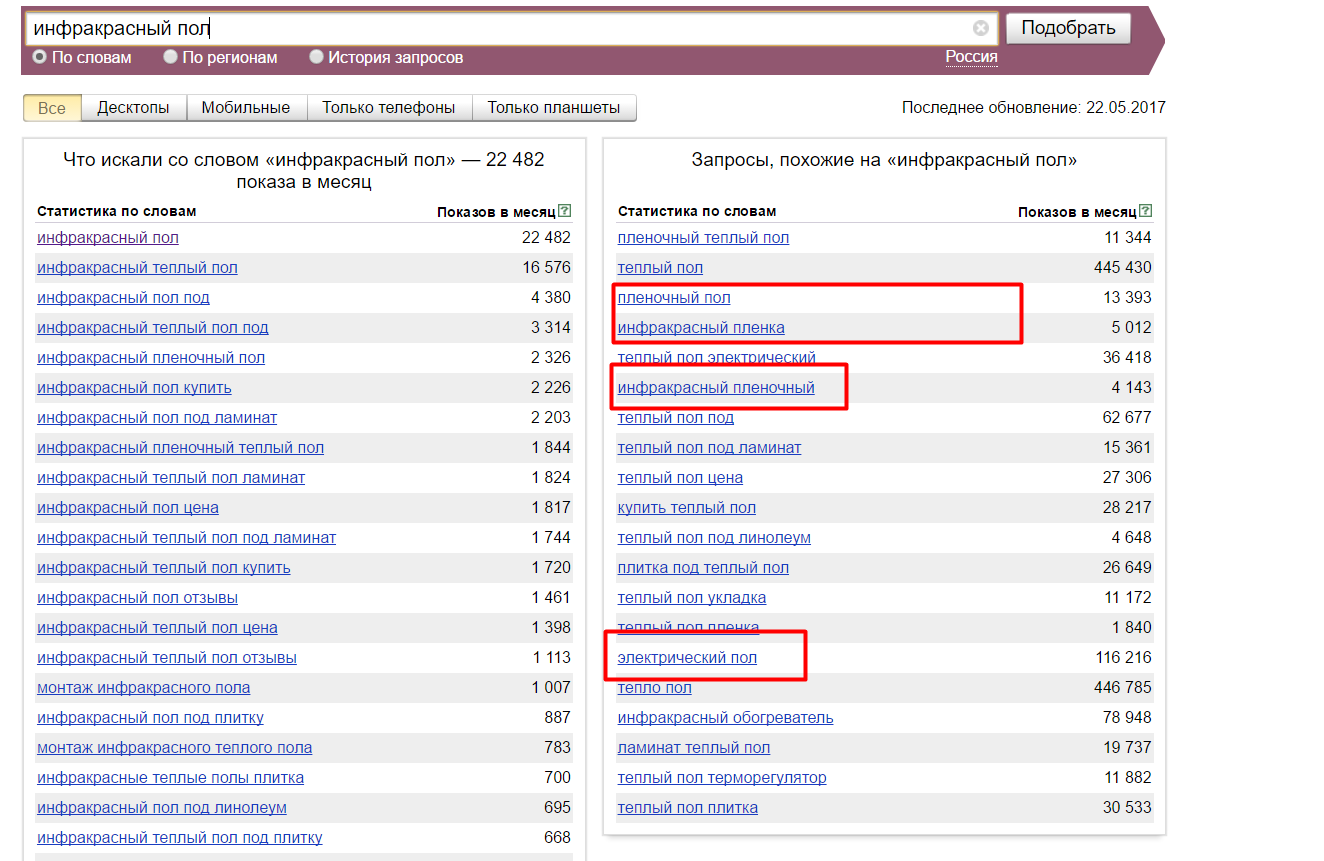









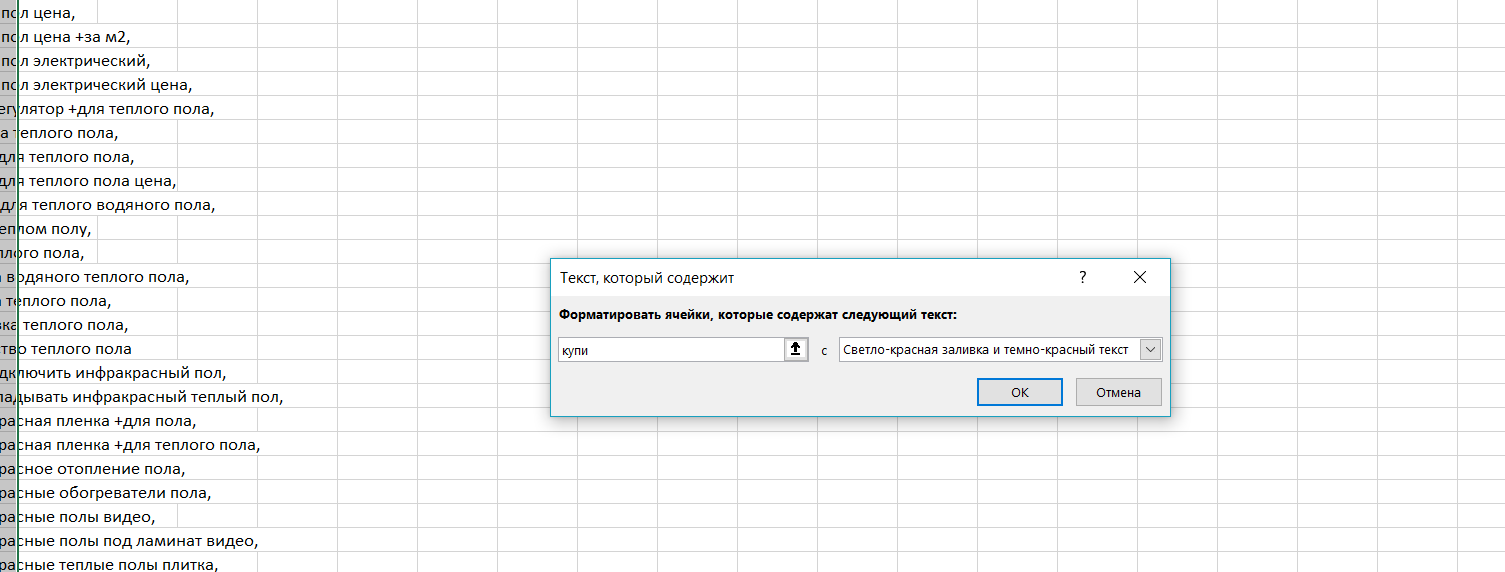

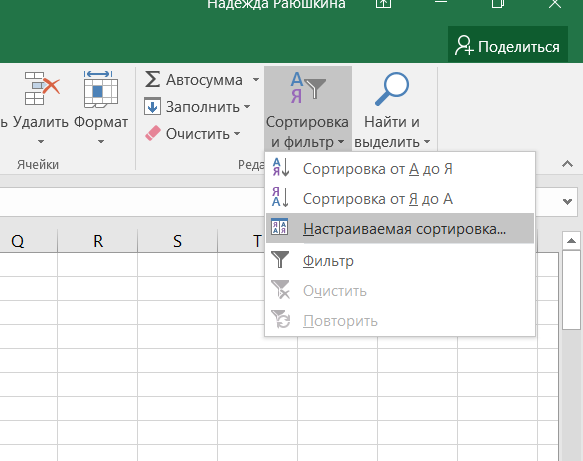
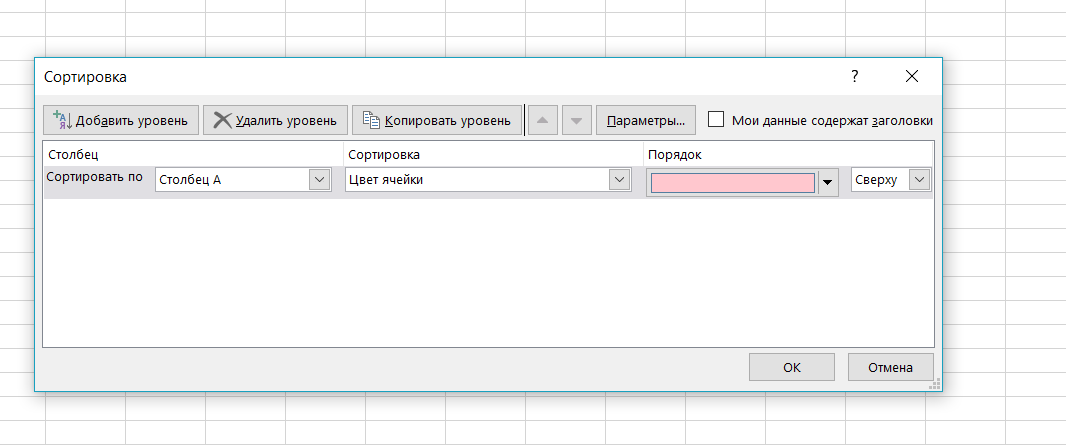




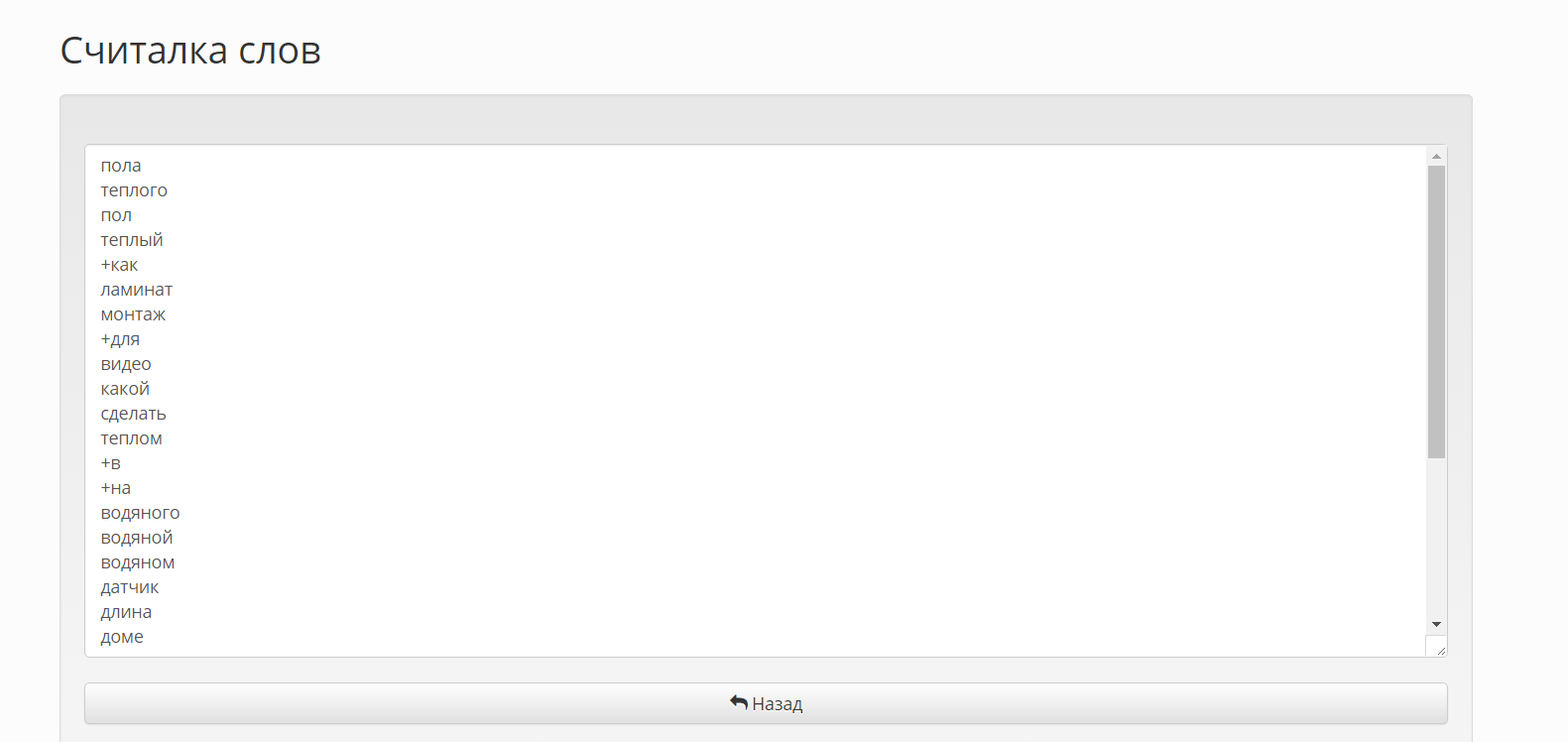
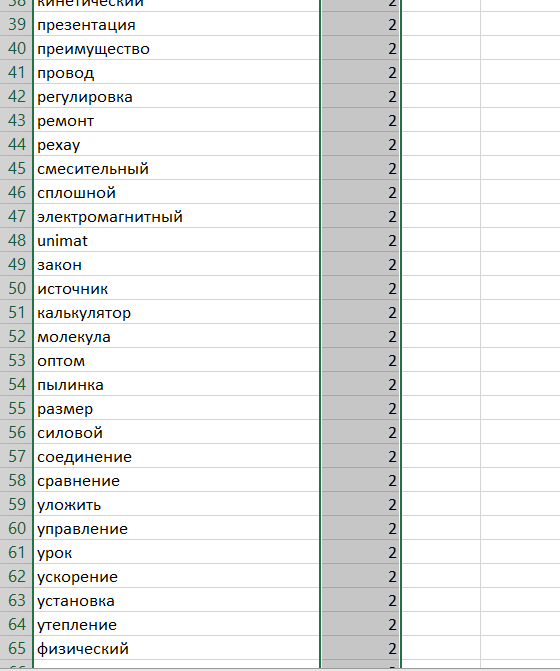










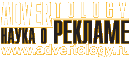
Комментарии
Написать комментарий